Esta semana un grupo reducido de usuarios estamos probando y testeando el nuevo Outlook.com que va a trabajar con una interfaz muy similar a la de Office 365.
Los usuarios que estén acostumbrados a trabajar con Office 365 a través de la web (OWA) verán que la interfaz es muy similar y también que se han implementado muchas de las funciones, funciones que echamos en falta en el actual Outlook.com, sobre todo a nivel de Calendario.
Las aplicaciones que se nos muestran al pulsar en ![]() incluyen también ya las Tareas individualmente. Además ya no se abre una nueva pestaña por aplicación sino que va pasando de una a otra en la misma pestaña (aunque siempre podemos hacer clic con el botón derecho sobre la aplicación a abrir y seleccionar Abrir en nueva pestaña o ventana).
incluyen también ya las Tareas individualmente. Además ya no se abre una nueva pestaña por aplicación sino que va pasando de una a otra en la misma pestaña (aunque siempre podemos hacer clic con el botón derecho sobre la aplicación a abrir y seleccionar Abrir en nueva pestaña o ventana).
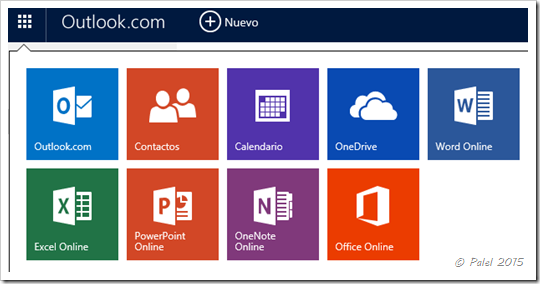
Lista de aplicaciones y servicios en la versión actual
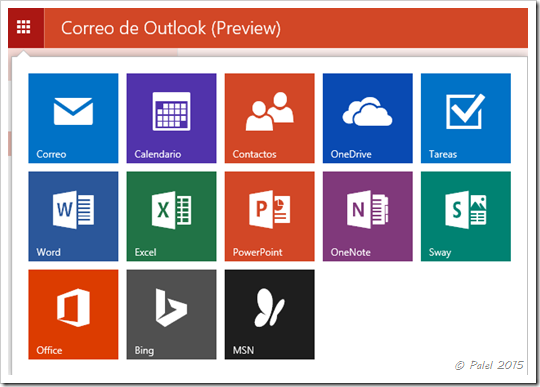
Lista de aplicaciones y servicios en la versión beta
Capturas de las novedades
Correo
En la aplicación de Correo vemos que el cuadro de búsqueda ya nos permite buscar tanto en el correo como en los contactos.
Al pulsar en Nuevo podemos crear un nuevo mensaje de correo o un nuevo evento.
El icono de Mensajes ya es el de Skype.
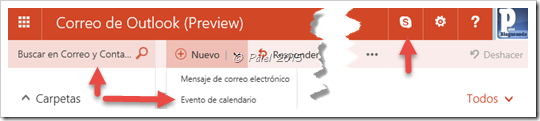
En la interfaz de la línea de mensajes se incorpora la acción la chincheta para poder anclar los mensajes en la parte superior de la carpeta.
Podemos filtrar seleccionando diferentes criterios, incluido por las categorías asignadas.
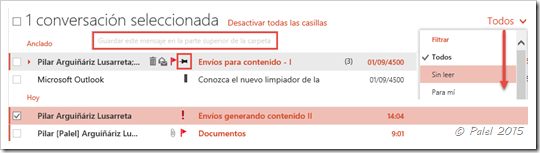
En la creación de nuevos mensajes (o respuestas) tenemos nuevas opciones.
Si tenemos activado el Panel de lectura (derecha o inferior) los nuevos mensajes, las respuestas o reenvíos se abren en la misma ventana.
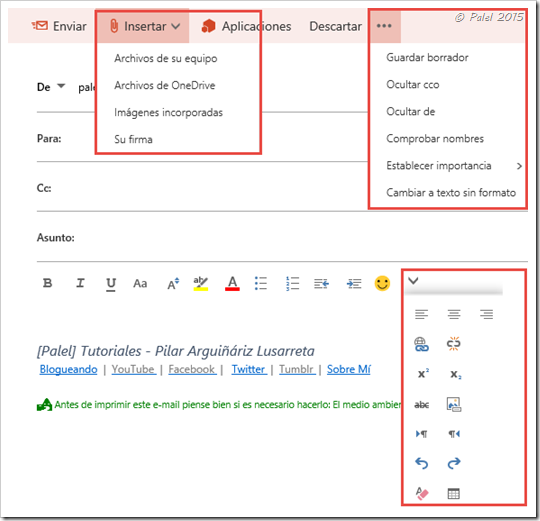
Los documentos adjuntos en un mensaje se pueden visualizar en la misma pantalla. Además de descargar o guardar en nuestro OneDrive.
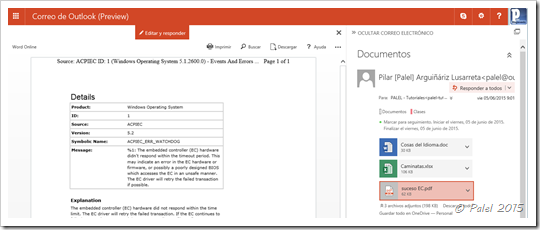
Cuando insertemos un enlace en un mensaje mostrará una vista previa del contenido del enlace (puede eliminarse).
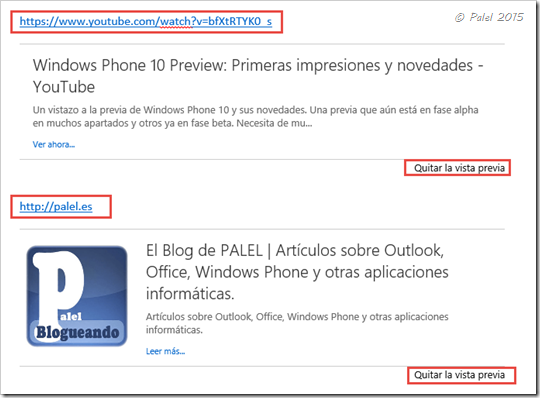
Se implementa la característica Clutter (desorden, lío) (¿Cómo trabaja Clutter?).
Calendario
Dentro del Calendario es donde más novedades encontramos.
Podemos realizar búsquedas de eventos.
En la zona izquierda disponemos de la barra de navegación de meses y calendarios agregados
Los detallas de los eventos se nos muestran en la zona derecha cuando estamos en la vista mes.
Ambas zonas, derecha e izquierda, pueden contraerse pulsando en las flechas ![]()
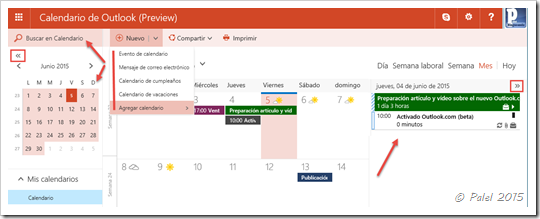
Al agregar nuevos eventos ya podemos utilizar muchas opciones que hasta ahora no estaban disponibles:
Insertar archivos o imágenes, categorizar, agregar contactos (se envía como una reunión).
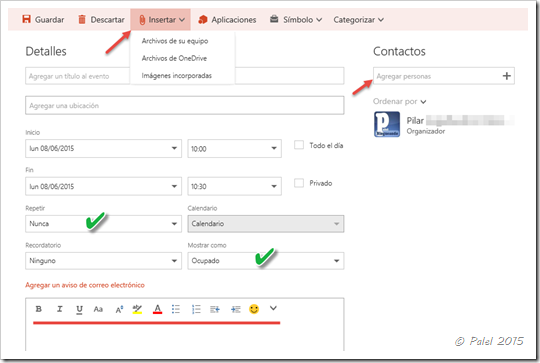
Categorías
Ahora ya podemos aplicar color a las categorías y administrarlas mucho más eficientemente.
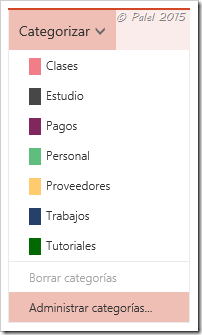
Contactos
Dentro de los contactos pocas novedades salvo que Grupo de contactos pasa a llamarse Lista de contactos.
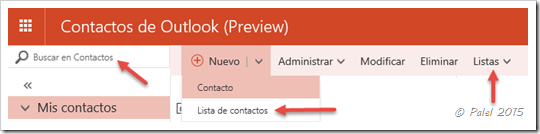
Tareas
Por último la aplicación de Tareas que ya vienen independientemente del Calendario y que nos mostrará tanto las tareas como los elementos marcados
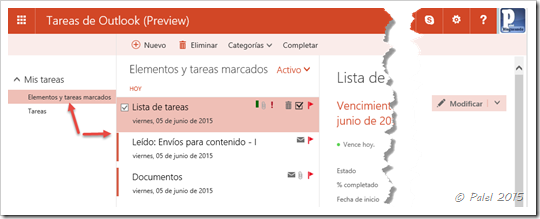
Herramientas y Opciones
Dentro del engranaje accedemos a acciones rápidas: Actualizar, respuestas automáticas, configuración de pantalla, administrar aplicaciones y cambiar de tema.
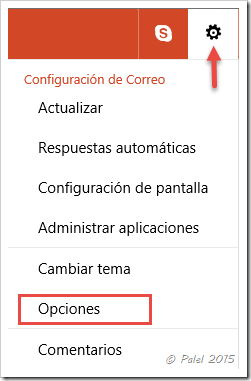
Y desde Opciones en Accesos directos tenemos las opciones más frecuentes a configurar.
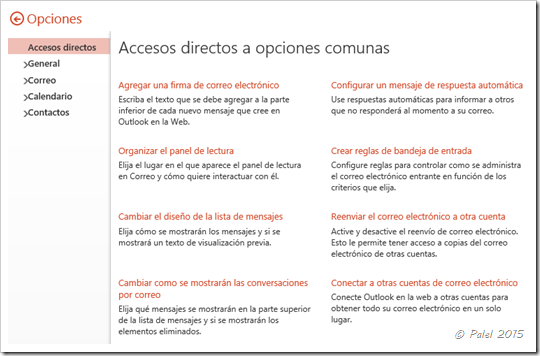
Y en las diferentes secciones las diferentes configuraciones: General, Correo, Calendario y Contactos.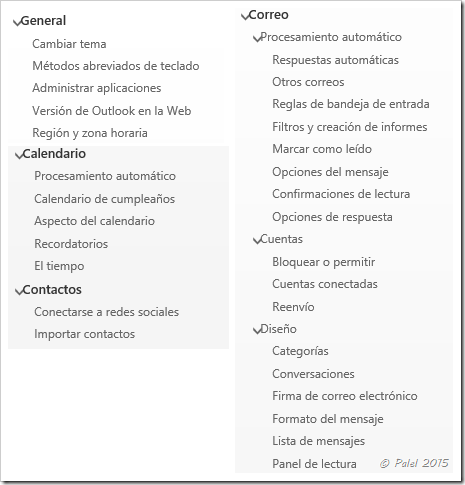
Resumen
Los usuarios de Outlook 2013 y/o de Office 365 nos encontramos con una interfaz muy similar a lo que conocemos. Los usuarios que no hayan trabajado en estos escenarios sí van a notar los grandes cambios y novedades.
Anotaciones
Si ya tenemos configurada una cuenta Outlook.com en Outlook 2013, cuando se lance la versión final para todos los usuarios tendremos que eliminar la cuenta y volver a configurarla para que se sincronice y reconozca todas las nuevas características.
La cuenta ya no se configura como Exchange ActiveSync sino como puro Exchange.
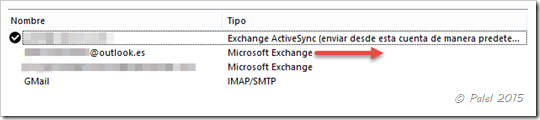
La sincronización con Outlook (de Office) con esta nueva versión es completa, incluidas las categorías (agregadas vía OWA se sincronizan en Outlook y viceversa).
Las novedades anunciadas
Según el blog oficial:
· Clutter—Clutter ayuda al usuario a ordenar su bandeja de entrada, clasificando los mensajes y separándolos según su importancia. Cuanto más se use Outlook.com, Clutter se ajustará aún más a las necesidades del usuario.
· Búsqueda de sugerencias y Filtros—Gracias a las Sugerencias, tus contactos y contenidos favoritos serán más accesibles a la hora de buscar entre tus correos. Los Filtros, por su parte, ofrecen una búsqueda más ajustada por remitente, archivos, fecha de recibo y contenido adjunto.
· Nuevos temas—Para ayudar a que el usuario personalice su experiencia, Microsoft pone a disposición 13 nuevos temas de diseño.
· Link preview—Outlook.com genera automáticamente una vista previa al pegar un link a una web en un correo electrónico, siendo de gran utilidad con videos de Vimeo y Youtube.
· Imágenes controladas—Ahora será más sencillo copiar y pegar imágenes directamente en el cuerpo de un mensaje.
· Escritura y lectura Pop-out—La multitarea es sencilla con mensajes que aparecen en nuevas ventanas.
· Pins y Banderas—Los usuarios podrán destacar sus emails más relevantes gracias a los pins y podrán marcar otros como no leídos con el uso de banderas.
· Add-ins—Como se anunció en la última Build de Microsoft, los add-ins aparecerán mientras el usuario lee o escribe un mensaje y están diseñados para ayudar a completar tareas. Además de los de Bing Maps, My Templates y Suggested Meetings, habrá add-ins de terceras partes como Uber, Boomeran y PayPal.
A la hora de mantenerse en contacto con otros usuarios y compartir documentos, Outlook.com es una herramienta ideal para realizar estas tareas. Por ello, el nuevo Outlook.com viene acompañado de nuevas funciones como:
· Nueva experiencia Skype—Outlook.com permitirá cambiar de conversaciones entre email y Skype fácilmente, gracias a características como el botón de llamadas que activa las funciones de voz y video de Skype.
· OneDrive—Compartir archivos a través de la Nube será más sencillo que nunca; solo se necesitará adjuntar un archivo en el borrador de un email y, con un simple click, el usuario podrá crear un link de OneDrive para compartirlo.
· Vista “side-by-side”—Abrir un documento adjunto y verlo a pantalla partida en la misma bandeja de correo es de gran utilidad. El usuario podrá ver y editar documentos de Word, PowerPoint y Excel mientras responde al mensaje original. Cualquier cambio en el documento se guarda y se adjunta en el email que se va a enviar sin necesidad de descargar el contenido.
Además, el calendario de Outlook.com es una de las mejores formas de estar sincronizado con tu lista de contactos. Gracias a nuevas funciones, los usuarios podrán compartir calendarios y encontrar eventos buscándolos por nombre, invitados, localización y descripción.
En dispositivos móviles, la aplicación de Outlook, disponible en Windows, iOS y Android, es perfecta para revisar el correo electrónico. Sin embargo, para aquellos que prefieren acceder a esta herramientas a través de navegadores móviles en sus dispositivos móviles, Microsoft ofrece una experiencia mejorada y ordenada con nuevas funciones gestuales y soporte para add-ins.
Esta actualización, ya está disponible en Preview para un pequeño grupo de usuarios y, en las próximas semanas, llegará a una audiencia mayor a través de un programa al que podrán apuntarse.
Sin lugar a dudas Microsoft ha hecho y sigue haciendo UN GRAN TRABAJO con su antiguo Hotmail y todos los servicios asociados.


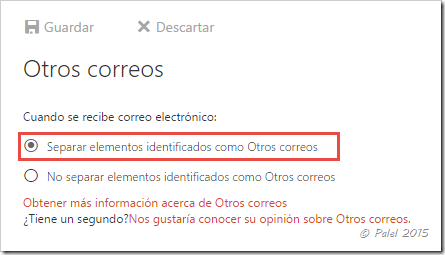









Deja un comentario (CONSULTAS no, esas en los Foros de las Comunidades)